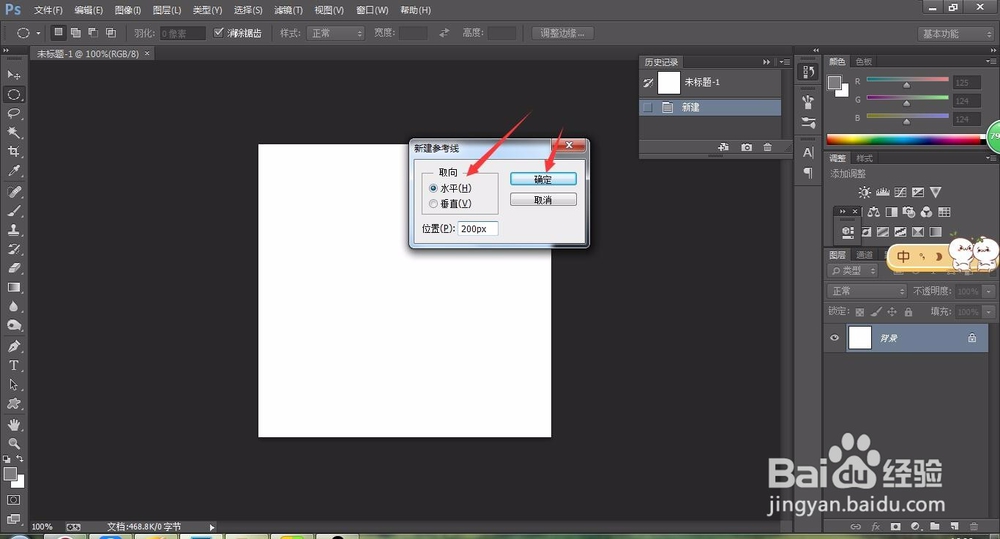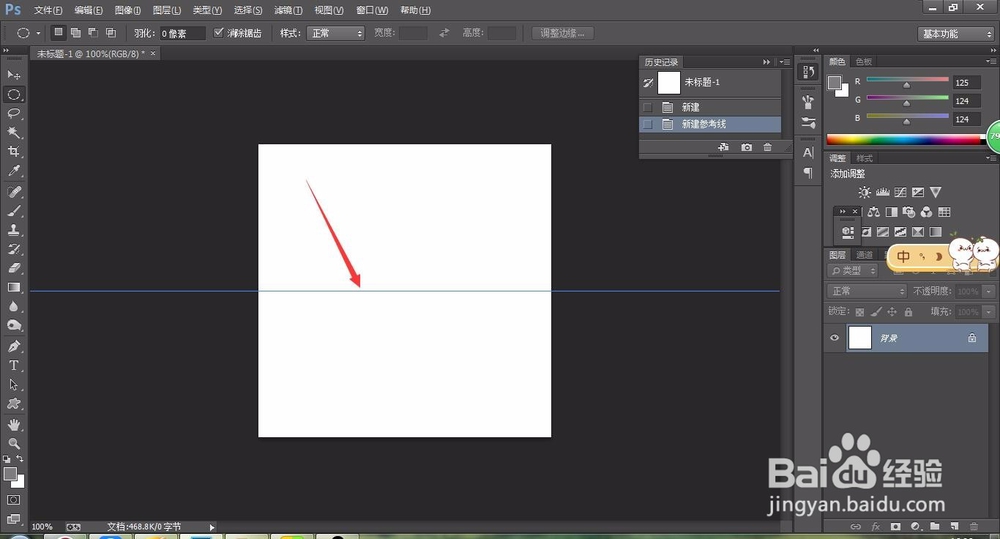1、打开Photoshop软件,按Ctrl+K打开 “首选项”

2、在首选项里面点击一下“参考线、网格和切片”
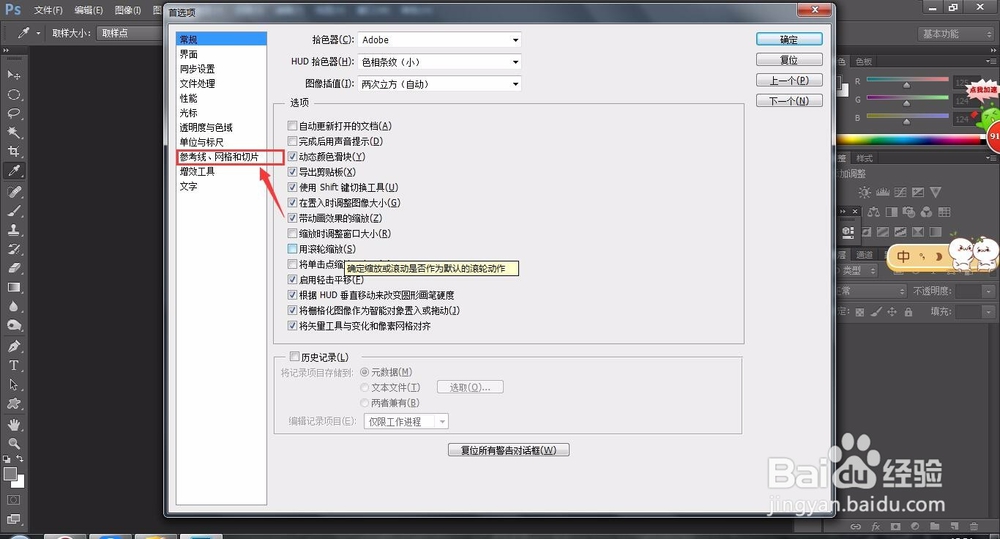
3、在参考线的颜色里面选择一种新的颜色 如“浅蓝色”然后点击确定

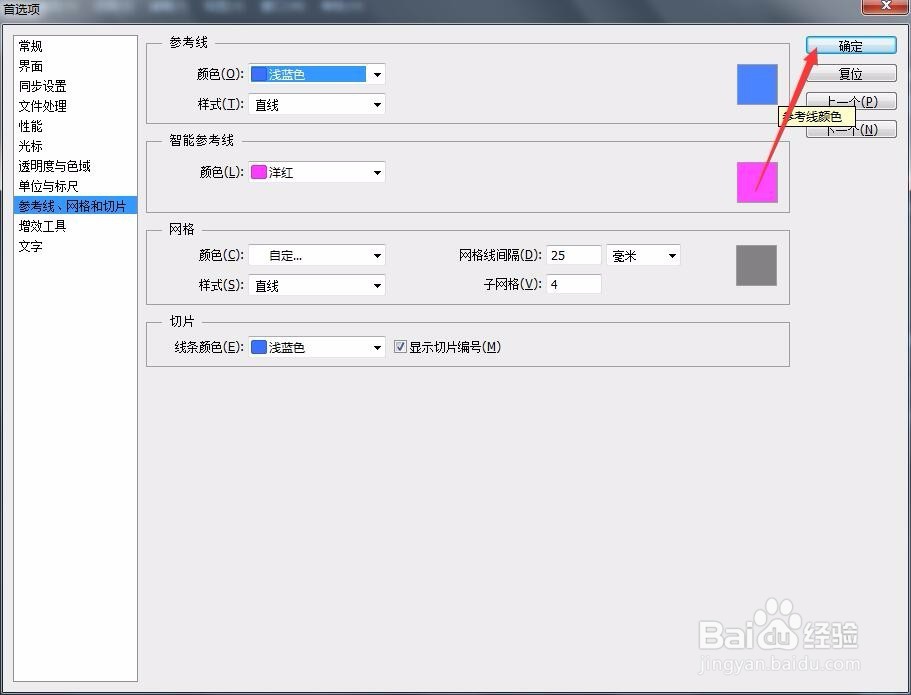
4、按Ctrl+N新建一个文件,大小为“400px*400px”

5、在视图里面打开“新建参考线”
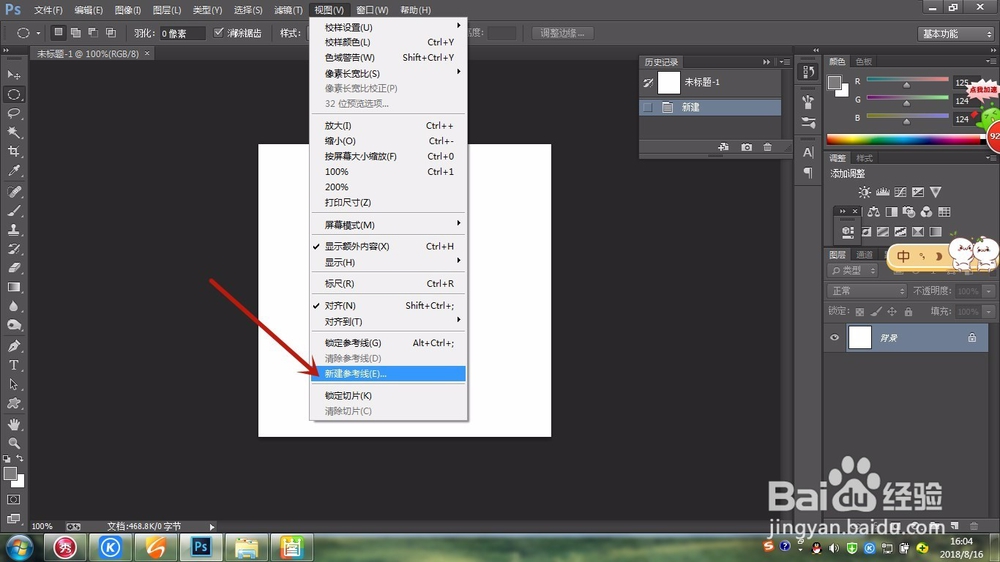
6、在水平面新建一个参考线大小为“200px”然后确定,如图所示就是修改之后参考线的颜色
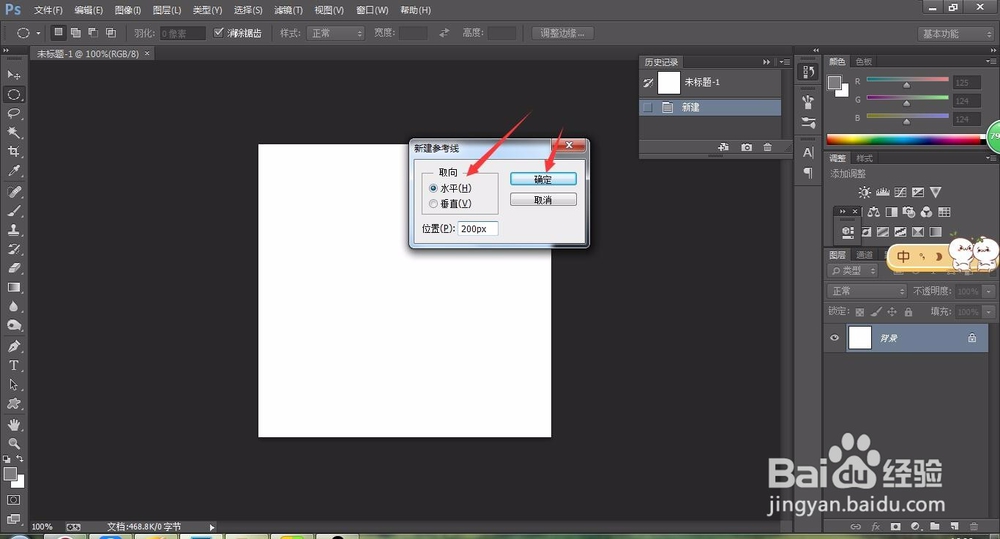
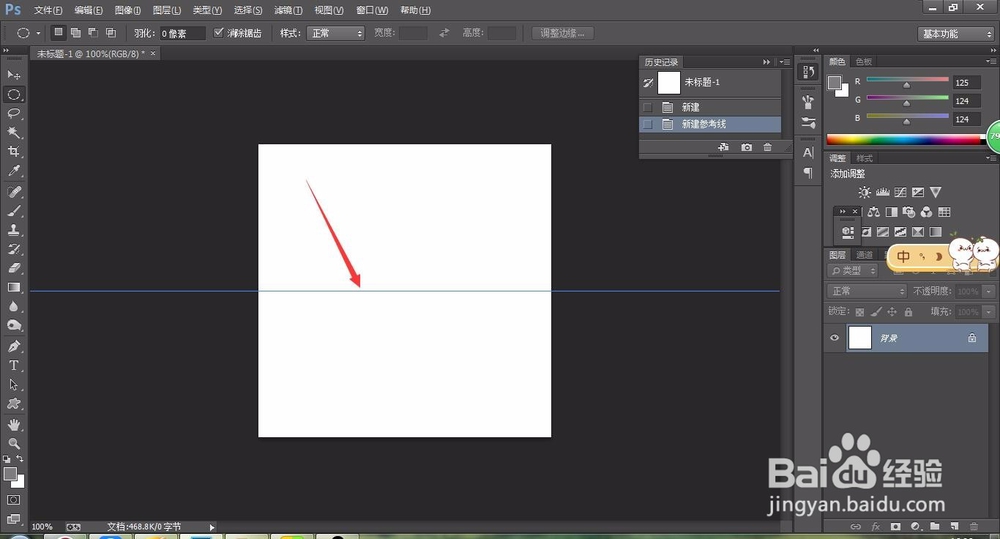
时间:2024-11-18 18:51:08
1、打开Photoshop软件,按Ctrl+K打开 “首选项”

2、在首选项里面点击一下“参考线、网格和切片”
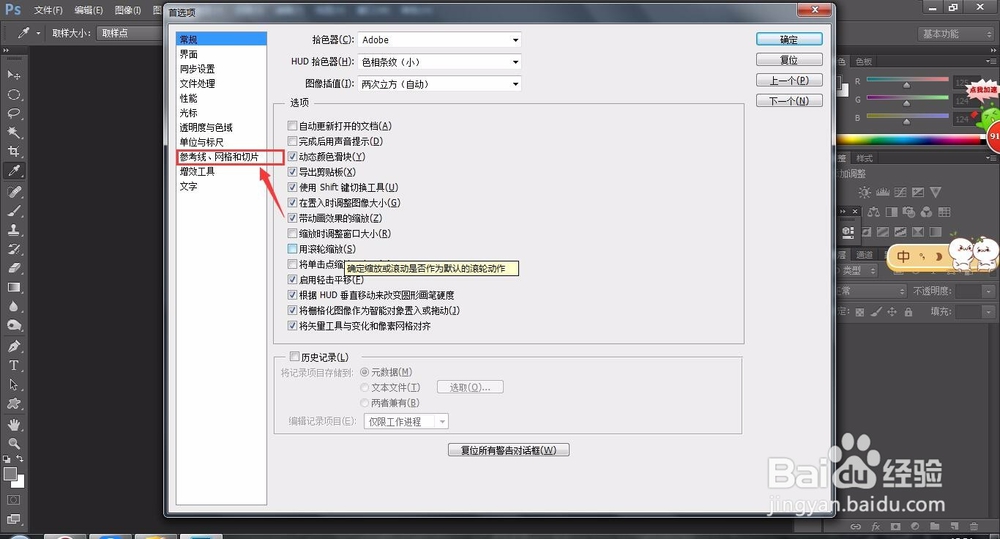
3、在参考线的颜色里面选择一种新的颜色 如“浅蓝色”然后点击确定

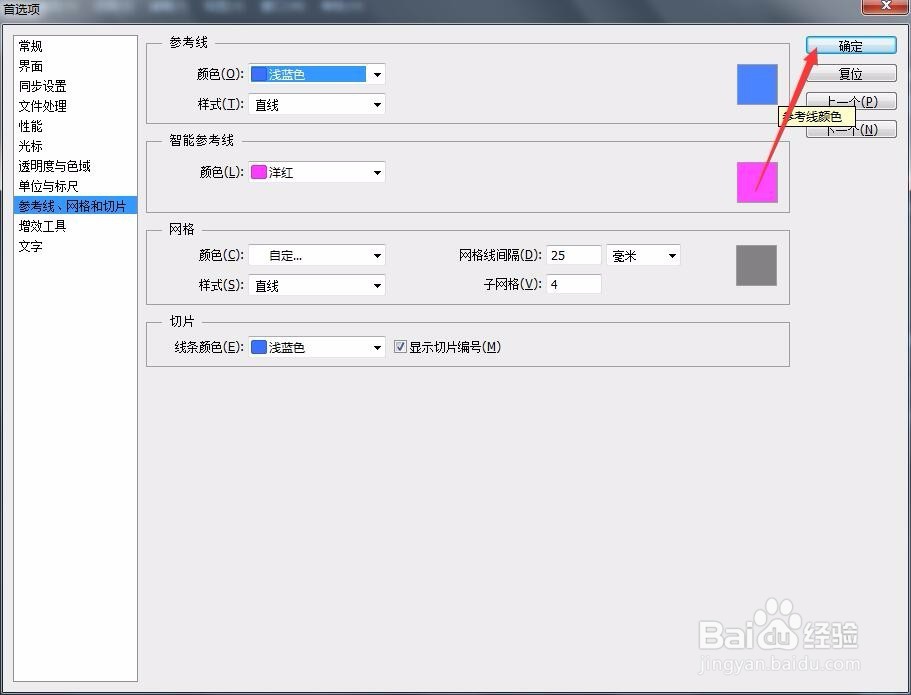
4、按Ctrl+N新建一个文件,大小为“400px*400px”

5、在视图里面打开“新建参考线”
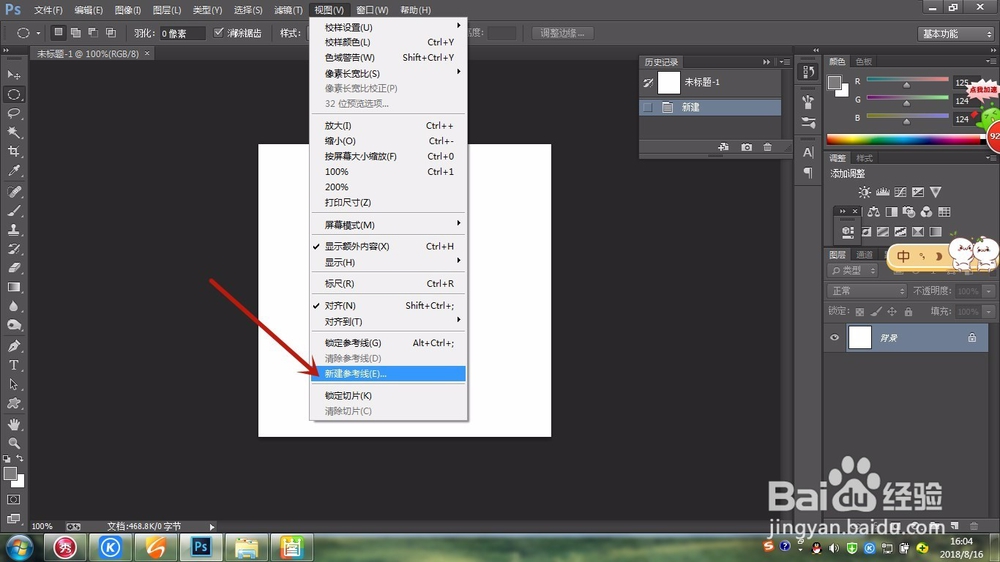
6、在水平面新建一个参考线大小为“200px”然后确定,如图所示就是修改之后参考线的颜色